Kako odstraniti zaklepanje Google Računa FRP iz katere koli naprave Xiaomi [brez računalnika]
Nasveti In Triki Za Android / / August 05, 2021
Med ponastavitvijo naprave Xiaomi se lahko soočite s ključavnico Factory Reset Protection (FRP). Preglejte celoten članek in se naučite, kaj je zaklepanje FRP in kako odstraniti zaklepanje FRP iz katere koli naprave Xiaomi.
Zaklepanje FRP se v bistvu zgodi, ko sistem predpostavlja, da se spreminja pooblastilo naprave. To vas v bistvu zaklene iz naprave in zahteva, da preverite zadnji Google Račun, uporabljen v tej napravi.
Toda iz nenavadnih razlogov niste mogli preveriti pristnosti naprave in računa. Nato se bo naprava odprla samo v servisnem centru ali z namestitvijo nove vdelane programske opreme prek računalnika. Toda če ne želite iti v servisni center in zapraviti svojega centa ali če nimate računalnika s seboj, sledite članku o odstranitvi zaklepanja FRP iz katere koli naprave Xiaomi.
Kazalo
- 1 Kaj je FRP Lock?
-
2 1. način: Odstranite zaklepanje FRP iz katere koli naprave Xiaomi
- 2.1 1. korak: Odprite brskalnik v napravi Xiaomi
- 2.2 2. korak: Namestite upravitelja Google Računa in zaobidite FRP APK
-
3 2. način: Odstranite FRP Lock na napravi Xiaomi s pomočjo Miracle Tool
- 3.1 Kaj je Miracle Box / Tool
- 3.2 Predpogoj
- 3.3 1. korak: Zagon v način EDL
- 3.4 2. korak: Zaobidi zaklepanje FRP Mi računa z Miracle 2.58
Kaj je FRP Lock?
„FRP“, znan po izrazu „Zaščita pred ponastavitvijo na tovarniške nastavitve. " To je varnostni ukrep, ki ga je Google sprejel za platforme Android in naprave, ki delujejo v različici Android 5.1 Lollipop ali novejši. Ta funkcija se aktivira, ko se v napravi Android prijavite v Google Račun. Ko bo aktiviran, vam preprečuje uporabo telefona, dokler ne vnesete prejšnjih poverilnic za Google Račun. Tudi po ponastavitvi na tovarniške nastavitve bo ostal enak. Torej, če imate prejšnje podatke o računu, potem ste pripravljeni. V nasprotnem primeru morate zapreti zaklepanje FRP prek orodja SP Flash Tool, tako da prilagodite nekatere notranje datoteke.
![Kako odstraniti zaklepanje Google Računa FRP iz katere koli naprave Xiaomi [brez računalnika]](/f/3d19898e77bd8174011a66732b212161.jpg)
1. način: Odstranite zaklepanje FRP iz katere koli naprave Xiaomi
Pokazali vam bomo, kako popolnoma odstranite zaklepanje FRP iz katere koli naprave Xiaomi. Vadnico sem razdelil na dva različna odseka, tako da boste lahko sledili korakom.
1. korak: Odprite brskalnik v napravi Xiaomi

Zdaj, če želite obiti FRP na napravah Xiaomi, morate natančno slediti tem korakom:
- Najprej vklopite wifi in ga povežite s svojim wifi SSID.
- Zdaj se vrnite na zaslon DOBRODOŠLI v napravi Xiaomi.
- Dolgo tapkajte z dvema prstoma za nekaj sekund.
- Zdaj bi morali videti zaslon z vadnico za Talkback. Tukaj nariši veliko L in nato dvakrat tapnite Začasno zaustavite povratne informacije .
- Zdaj dvakrat tapnite v redu za začasno ustavitev pogovora.
- Na naslednjem zaslonu tapnite Pomoč in povratne informacije.
- Tukaj tapnite Ikona za iskanje.
- Tip Glas v iskalni vrstici in nato izberite Glas s seznama.
- Zdaj tapnite Kako začeti z glasovnim dostopom.
- Dotaknite se Youtube Video predvajanje ikono.
- Zdaj je čas, da tapnete Delite puščico.
- Dotaknite se Ikona s tremi pikami.
- Zdaj tapnite YouTube Video in ga povlecite navzdol.
- Tukaj tapnite Ikona 3 pike v zgornjem desnem kotu in izberite Pogoji in politika zasebnosti Možnost.
- To bo odprlo stran Pogoji in pravilnik o zasebnosti v brskalniku Google Chrome ali Stock Xiaomi.
To je bil prvi korak za odpiranje brskalnika, ne da bi dokončali začetno nastavitev telefona. In to ste uspešno naredili. Zdaj nadaljujte z naslednjim korakom, tako da sledite spodnjim korakom.
2. korak: Namestite upravitelja Google Računa in zaobidite FRP APK
- Po odprtju brskalnika odprite Get Droid Tips in poiščite APK za Google Account Manager
- Odprite nit in prenesite datoteko Google Account Manager APK v8.0 ali v8.1.
- Namestite datoteko apk in ga namestite.
Opomba
Med nameščanjem datoteke apk vas bo sistem morda prosil, da dovolite namestitev iz neznanega vira. Naredi to v skladu s tem.
- Ponovno namestite BYPASS FRP Apk najdete tukaj in ga namestite
- Po namestitvi odprite aplikacijo.
- V aplikaciji tapnite 1. možnost in izberite Možnost prijave v brskalnik.
- Odprla se bo nova stran, tapnite tri pike, in izberite edino možnost.
- Zdaj boste videli Googlova prijavna stran. Prijavite se s svojim Google Računom.
- Po prijavi se okno samodejno zapre in se vrne v aplikacijo, ki ste jo prej namestili.
- Zdaj dolgo pritisnite gumb za vklop in znova zaženite napravo.
- Med ponovnim zagonom boste preusmerjeni v meni Dodaj omrežje, vendar z izbranim jezikom.
- Samo pritisnite gumb za nazaj in izberite želeni jezik ter dokončajte nastavitev.
To je vse, kar ste uspešno odstranili z zaklepanja FRP iz naprave Xiaomi in se v prihodnosti ne boste nikoli več srečali s težavo z zaklepanjem FTP.
2. način: Odstranite FRP Lock na napravi Xiaomi s pomočjo Miracle Tool

Če ste žal pozabili poverilnice za prijavo v svoj račun Mi, potem ne skrbite. Ker lahko s tem novim trikom Miracle box enostavno odklenete račun Mi in odstranite zaklepanje FRP na napravi Xiaomi. Danes vam bomo v tej vadnici pomagali odstraniti FRP Lock MI Account na napravi Xiaomi s pomočjo Miracle Tool. Začnimo torej.
Kaj je Miracle Box / Tool
Za odklepanje ali delovanje katerega koli pametnega telefona moramo uporabiti več orodij. Miracle Box je eno od teh orodij, ki nam pomaga pri dostopu do nekaterih notranjih datotek vdelane programske opreme pametnega telefona in njihovem spreminjanju. Z lahkoto lahko posodobite ali namestite novo vdelano programsko opremo, spremenite številke IMEI, obnovite varnostno kopijo itd. z Miracle Boxom. Danes bomo zaslužili, kako uporabiti to čudežno polje za odstranitev zaklepanja FRP iz vaše naprave Xiaomi.
Preberite tudi: Kako izboljšati življenjsko dobo baterije in zmanjšati prazno praznjenje Asus ZenFone Max Pro M1
Predpogoj
Da ta trik deluje, morate imeti naslednje izdelke / programsko opremo:
- Miracle 2.58 z nalagalnikom - Lahko ga prenesete tukaj
- Kabel EDL (neobvezno) - kupite ga lahko v kateri koli lokalni servisni delavnici. Če ne morete, si ga privoščite doma z ogledom vadnic za YouTube.
- Seznanjen z upraviteljem naprav Windows - To je orodje v Nadzorna plošča za preverjanje povezanih naprav in gonilnikov.
- Onemogoči Antivirus / Windows Defender - Prosimo, onemogočite vse protivirusne programe / programe za zaščito pred škodljivo programsko opremo, da bo ta trik uspešno deloval.
- Odklenite zagonski nalagalnik - V nasprotnem primeru bo orodje Mi flash prikazalo napake.
Pazljivo sledite vsem korakom. Prepričajte se tudi, da bo delovanje z vašo napravo razveljavilo garancijo za vašo napravo.
Ob GetDroidTips, Ne bomo odgovorni za kakršno koli škodo, ki je nastala na vašem naprave pri tem vodenju. Naredite to na lastno odgovornost.
1. korak: Zagon v način EDL
To je zapleten korak tega trika, zato skrbno sledite vsem korakom. Obstajata dva načina za zagon v načinu EDL. Ena je z uporabo testnih točk, druga pa s kablom EDL. Če niste tehnično strokovni, vam priporočamo, da preskočite in kupite kabel EDL s trga.
Preberite tudi: Prenesite orodje za pisanje IMEI za pametni telefon Qualcomm - Popravite številko IMEI
Uporaba testnih točk: (za tehnike)
Odprite zadnji pokrov naprave Xiaomi. Tu za primer uporabljamo Redmi 5A. Izboljšajte terminale baterije in jih odstranite. Po tem preskusne točke posnemite z bakreno žico ali konektorjem.

Med skrajšanjem testnih točk povežite telefon z računalnikom prek običajnega kabla USB.
Takoj, ko napravo povežete s pc, Qualcomm Vrata HS-USB QDLoader 9008 bo prikazano v oknu upravitelja naprav. Če se ne prikaže, morate znova ponoviti korake, dokler ga računalnik ne zazna.
Preberite tudi: Prenesite najnovejše gonilnike Infinix Note 5 Stylus USB | Gonilnik MediaTek | in več
Uporaba kabla EDL: (za nove uporabnike)
Če niste tehnični in ne razumete konceptov testne točke, potem to ni problem. Za lažji postopek lahko kabel EDL kupite na lokalnem trgu pametnih telefonov. S tem kablom vam ni treba odpraviti težav pri odpiranju naprave in povezovanju točk PIN. Uporabnikom priporočamo, da za ta postopek uporabljajo kabel EDL, saj je enostaven za uporabo in brez napak.
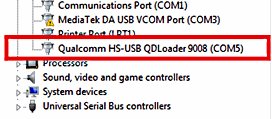
Napravo priključite s kablom EDL. Držite gumb za kabel EDL 8-10 sekund in nato spustite gumb. Po tem boste v oknu upravitelja naprav videli “Qualcomm HS-USB Qdloader”. Če se ne prikaže, morate znova ponoviti korake, dokler ga računalnik ne zazna.
2. korak: Zaobidi zaklepanje FRP Mi računa z Miracle 2.58
Če ste s korakom 1 končali, je to dobra novica, saj je težkega dela konec. Zdaj lahko enostavno odstranite zaklepanje FRP iz naprave Xiaomi z orodjem Miracle Box.
Preberite tudi: Kako odpraviti težave z zvokom OnePlus 6T
1. Odprite programsko opremo Miracle v skrbniškem načinu. Ko se orodje naloži, kliknite naQualcomm " zavihek

2. Kliknite dodatke in izberite ista vrata, kot je prikazano v upravitelju naprav. Nato izberite model naprave.

3. Kliknite »Začni " in počakajte, da orodje odklene račun Mi in zaklepanje FRP.
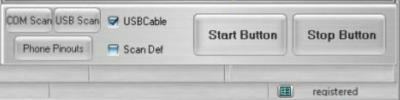
Ko je postopek končan, lahko znova zaženete napravo. včasih traja dlje, da se zažene po odstranitvi zaklepanja FRP. Zato bodite potrpežljivi med ponovnim zagonom naprave.
Iz zgoraj opisanih korakov ste morda dobili odgovor na vprašanje „Kaj je zaklepanje FRP in kako odstraniti zaklepanje FRP iz katere koli naprave Xiaomi“.
Ali ste lastnik Xiaomi ali katere koli naprave Android in potrebujete te vrste preprostih vadnic? Nato bodite pozorni na GetDroidTips ' Stolpec Android Tips & Tricks.
Če imate glede tega kakršna koli vprašanja, je odsek s komentarji vedno na voljo za vas.
Živjo, jaz sem Shekhar Vaidya, bloger, učenec, ki se uči o CS in programiranju.
![Kako odstraniti zaklepanje Google Računa FRP iz katere koli naprave Xiaomi [brez računalnika]](/uploads/acceptor/source/93/a9de3cd6-c029-40db-ae9a-5af22db16c6e_200x200__1_.png)


